Windows 7操作系统因其稳定性和广泛的兼容性,仍然在许多用户中占有一席之地。随着时间的推移,许多硬件和软件的驱动程序可能不再自动更新,这使得用户在安装或升级硬件时常常面临驱动程序缺失或不兼容的问题。了解如何下载和安装Windows 7驱动程序显得尤为重要。
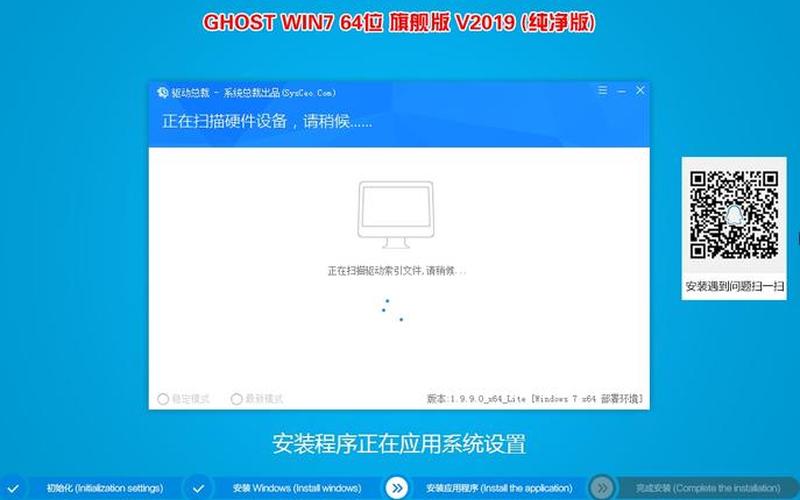
驱动程序的重要性
驱动程序是操作系统与硬件设备之间的桥梁,它允许操作系统识别并有效使用硬件。对于Windows 7用户来说,正确的驱动程序能够确保计算机的稳定性和性能。例如,显卡驱动程序能够提升图形处理能力,使得游戏和图形应用运行更加流畅;而 *** 适配器驱动程序则确保用户能够顺利连接互联网。及时更新和安装合适的驱动程序是维护计算机性能的关键。
在Windows 7中,用户需要手动下载并安装驱动程序,因为该系统并不具备像Windows 10那样的自动更新功能。这意味着用户需要主动查找并下载适合自己硬件型号和操作系统版本的驱动程序。对于不熟悉计算机操作的用户来说,这可能会带来一定的困难。
如何找到合适的驱动程序
寻找适合Windows 7的驱动程序首先需要确认自己的硬件型号。用户可以通过设备管理器来查看系统中各个硬件的详细信息。在设备管理器中,右键点击“我的电脑”,选择“管理”,然后找到“设备管理器”。在这里,用户可以查看到所有硬件设备,包括显卡、声卡、网卡等。确认硬件型号后,用户可以访问制造商的官方网站,例如NVIDIA、AMD或Intel等,搜索相应型号的驱动程序。
还有一些第三方工具可以帮助用户自动检测并下载所需的驱动程序。例如,“驱动人生”是一款常用的软件,它能够自动识别系统中的硬件,并提供相应的驱动更新服务。这种工具对于不想手动查找驱动程序的用户来说,非常方便。
下载与安装步骤
一旦找到合适的驱动程序,接下来的步骤是下载并安装。下载时,需要注意选择与操作系统版本相匹配的文件(32位或64位)。下载完成后,通常会得到一个压缩文件或可执行文件。若为压缩文件,需先解压缩,然后双击可执行文件,根据提示进行安装。
在安装过程中,有些驱动程序可能会要求重启计算机以完成安装。在重启后,用户可以再次进入设备管理器检查新安装的驱动是否正常工作。如果发现问题,可以尝试重新安装或查找其他版本的驱动程序。
常见问题及解决方案
在下载安装过程中,用户可能会遇到各种问题。例如,有时由于权限不足导致无法安装。这时,可以尝试以管理员身份运行安装程序。有些用户可能会发现新安装的驱动导致系统不稳定,这时可以通过设备管理器回滚到之前版本的驱动来解决问题。
对于某些老旧硬件,制造商可能已停止支持Windows 7,这使得找到合适的驱动变得更加困难。在这种情况下,可以考虑使用兼容模式运行较新的驱动程序,或者寻找社区提供的替代解决方案。
相关内容的知识扩展:
关于Windows 7驱动下载与安装,有几个重要方面值得进一步探讨。首先是安全性。在下载驱动程序时,确保从官方渠道获取,以避免恶意软件和病毒感染。许多第三方网站可能提供修改过或带有恶意代码的驱动,因此务必小心选择下载来源。在安装过程中,可以使用防病毒软件进行实时监控,以确保系统安全。
其次是兼容性问题。由于Windows 7已经不再受到微软官方支持,一些新发布的软件和硬件可能不再兼容。在购买新硬件时,应提前确认其是否支持Windows 7。如果不支持,可以考虑升级到更新版本的操作系统,以获得更好的兼容性和安全性。
最后是备份与恢复。在进行任何重大更改之前,如更换或更新驱动程序,建议先备份当前系统状态。这可以通过创建还原点或使用备份软件实现。如果新安装的驱动导致问题,可以快速恢复到之前状态,从而避免数据丢失或系统崩溃。
Windows 7虽然是一款经典操作系统,但随着技术的发展,其支持逐渐减弱。在使用过程中了解如何有效地下载和安装驱动程序,将有助于提升计算机性能,并延长其使用寿命。







